Stripe(条纹支付)简介
Stripe 是一家全球领先的在线支付处理公司,支持跨境电商、SaaS、订阅服务等场景,
提供安全、快速、灵活的支付解决方案。
主要特点:
- 全球支付支持:Visa、MasterCard、AmEx、Apple Pay、Google Pay 等
- 开发者友好:丰富的 API、SDK 和文档
- 多种业务模式:一次性支付、分期付款、订阅制、平台分账
- 安全合规:PCI DSS 标准,内置防欺诈系统 Radar
- 结算灵活:支持多币种结算,打款至银行账户
- 扩展生态:Billing、Connect、Atlas 等服务
注册准备资料必备:
- 美国营业执照
- 护照-
必须护照- 美国银行卡
- 海外邮箱
- 美国手机号也可国内
- 美国网络,建议固定,减少风控
注意事项:
- 美国营业执照法人必须与护照一致
- 银行卡可去第三方回款平台申请
- 邮箱建议使用谷歌最好
开始注册流程如下:
打开官网:https://stripe.com/
输入邮箱后点击继续:
点击后如下图填写信息:
接着再次填写信息,不想填网址就不填:
剩下的按照自己的需求填写即可,也可跟我一样:
填写完后我们来到了他的账号后台:
接着开始填写店铺和个人信息:
来到后台点击右上角切换实时模式:
会弹出验证邮箱的字样:
我们来到谷歌邮箱后台验证一下即可:
谷歌登陆地址:https://mail.google.com/
点击后跳转后输入密码提交:
提交后会出现认证成功,可直接点完善资料:
如果不小心点了关闭也可回到stripe条纹后台刷新一下,同样点击右上角完善资料:
接着完善资料:
大家根据自己的营业执照显示为准进行填写:
以下是我们代注册的营业执照信息和填写:
下面进行信息填写:
选择了
LLC后会出现二级选项,直接选第一个后提交即可:提交后来到填写营业执照信息:
这两样东西可在税务文件里面获取如下标记部分:
填写完毕后点击提交即可,记住
LLC也要填上去:提交后来到填写地址和详细资料:
地址获取还是在税务文件上获取:
千万不要填写错误,一定要填写全称:
下一步过后继续填写信息,填写完后点击继续:
下一步后要求我们上传
护照证件:以下是手机端游览器的画面,用的是Edge游览器记得外网环境下:
提交后会自动刷新网页,接着点击下一步:
提交后会自动刷新网页,接着点击下一步:
再次填写一些细节:
提交后来到银行界面,点击手动:
填写银行信息:
派安盈不会注册的可看这篇文章:
这里我以派安盈作为演示:
我提前在手机端打开了,填入即可:
来到下一步,选择自己的提现方式:
接下来选择谷歌身份验证器:
然后按照步骤操作后点击下一步:
填写税务:
复查所有信息:
检查完毕后直接提交即可:
审核通知:
一般几个小时就会通过,我的是秒过:
查看是否通过可在设置里面查看:
我们可提供代注册服务:
- 美国代注册执照
2000- 英国代注册执照
2000- 可拿执照申请TikTok店铺
- 可申请海外的企业PayPal
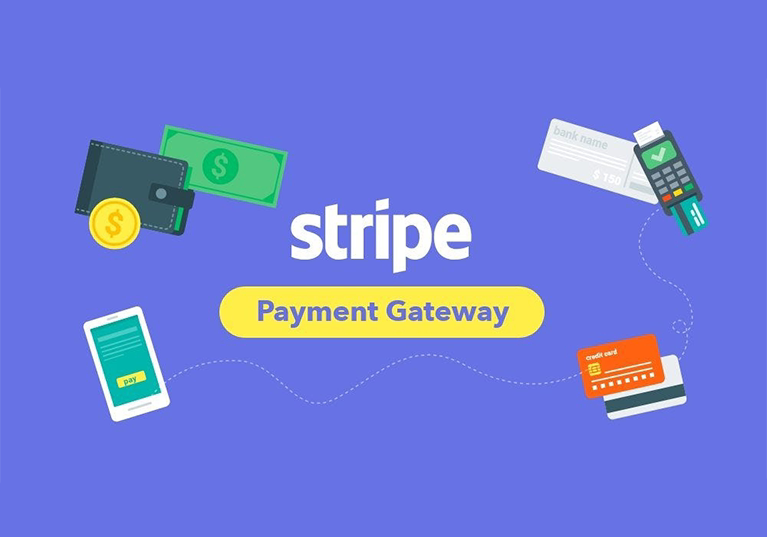


![图片[1]-Stripe-条纹用美国执照注册教程-米渡资源网](https://www.micdu.com/wp-content/uploads/2025/09/20250807233920818-20250802170507107-stripe01.webp)
![图片[2]-Stripe-条纹用美国执照注册教程-米渡资源网](https://www.micdu.com/wp-content/uploads/2025/09/20250807234204219-20250802170612638-stripe02.webp)
![图片[3]-Stripe-条纹用美国执照注册教程-米渡资源网](https://www.micdu.com/wp-content/uploads/2025/09/20250807234342924-20250802170750933-stripe03.webp)
![图片[4]-Stripe-条纹用美国执照注册教程-米渡资源网](https://www.micdu.com/wp-content/uploads/2025/09/20250807234540733-20250802170911518-stripe04.webp)
![图片[5]-Stripe-条纹用美国执照注册教程-米渡资源网](https://www.micdu.com/wp-content/uploads/2025/09/20250807234607160-20250802170925128-stripe05.webp)
![图片[6]-Stripe-条纹用美国执照注册教程-米渡资源网](https://www.micdu.com/wp-content/uploads/2025/09/20250807234651837-20250802170939325-stripe06.webp)
![图片[7]-Stripe-条纹用美国执照注册教程-米渡资源网](https://www.micdu.com/wp-content/uploads/2025/09/20250807234806207-20250802171402560-stripe07.webp)
![图片[8]-Stripe-条纹用美国执照注册教程-米渡资源网](https://www.micdu.com/wp-content/uploads/2025/09/20250807234955225-20250802171802277-stripe08.webp)
![图片[9]-Stripe-条纹用美国执照注册教程-米渡资源网](https://www.micdu.com/wp-content/uploads/2025/09/20250807235139831-20250802171839504-stripe09.webp)
![图片[10]-Stripe-条纹用美国执照注册教程-米渡资源网](https://www.micdu.com/wp-content/uploads/2025/09/20250807235259689-20250802172550348-stripe10.webp)
![图片[11]-Stripe-条纹用美国执照注册教程-米渡资源网](https://www.micdu.com/wp-content/uploads/2025/09/20250807235919634-20250802172618310-stripe11.webp)
![图片[12]-Stripe-条纹用美国执照注册教程-米渡资源网](https://www.micdu.com/wp-content/uploads/2025/09/20250808000050487-20250802172949282-stripe12.webp)
![图片[13]-Stripe-条纹用美国执照注册教程-米渡资源网](https://www.micdu.com/wp-content/uploads/2025/09/20250808000115448-20250802173515413-stripe13.webp)
![图片[14]-Stripe-条纹用美国执照注册教程-米渡资源网](https://www.micdu.com/wp-content/uploads/2025/09/20250808000227120-20250802174851485-stripe16.webp)
![图片[15]-Stripe-条纹用美国执照注册教程-米渡资源网](https://www.micdu.com/wp-content/uploads/2025/09/20250808000304114-20250802174951412-stripe14.webp)
![图片[16]-Stripe-条纹用美国执照注册教程-米渡资源网](https://www.micdu.com/wp-content/uploads/2025/09/20250808000331842-20250802175226812-stripe15.webp)
![图片[17]-Stripe-条纹用美国执照注册教程-米渡资源网](https://www.micdu.com/wp-content/uploads/2025/09/20250808000408871-20250802175846106-stripe17.webp)
![图片[18]-Stripe-条纹用美国执照注册教程-米渡资源网](https://www.micdu.com/wp-content/uploads/2025/09/20250808000433399-20250802175956594-stripe18.webp)
![图片[19]-Stripe-条纹用美国执照注册教程-米渡资源网](https://www.micdu.com/wp-content/uploads/2025/09/20250808000506677-20250802180340511-stripe19.webp)
![图片[20]-Stripe-条纹用美国执照注册教程-米渡资源网](https://www.micdu.com/wp-content/uploads/2025/09/20250808000539107-20250802181912830-stripe20.webp)
![图片[21]-Stripe-条纹用美国执照注册教程-米渡资源网](https://www.micdu.com/wp-content/uploads/2025/09/20250808000610361-20250802182721498-stripe21.webp)
![图片[22]-Stripe-条纹用美国执照注册教程-米渡资源网](https://www.micdu.com/wp-content/uploads/2025/09/20250808000644603-20250802184159325-stripe22.webp)
![图片[23]-Stripe-条纹用美国执照注册教程-米渡资源网](https://www.micdu.com/wp-content/uploads/2025/09/20250808000715122-20250802184729317-stripe23.webp)
![图片[24]-Stripe-条纹用美国执照注册教程-米渡资源网](https://www.micdu.com/wp-content/uploads/2025/09/20250808000757310-20250802184738657-stripe24.webp)
![图片[25]-Stripe-条纹用美国执照注册教程-米渡资源网](https://www.micdu.com/wp-content/uploads/2025/09/20250808000815839-20250802184958179-stripe25.webp)
![图片[26]-Stripe-条纹用美国执照注册教程-米渡资源网](https://www.micdu.com/wp-content/uploads/2025/09/20250808000918375-20250802191238817-w33.webp)
![图片[27]-Stripe-条纹用美国执照注册教程-米渡资源网](https://www.micdu.com/wp-content/uploads/2025/09/20250808000848395-20250802191238228-w55.webp)
![图片[28]-Stripe-条纹用美国执照注册教程-米渡资源网](https://www.micdu.com/wp-content/uploads/2025/09/20250808001005722-20250802191444819-stripe26.webp)
![图片[29]-Stripe-条纹用美国执照注册教程-米渡资源网](https://www.micdu.com/wp-content/uploads/2025/09/20250808001032406-20250802192843635-stripe27.webp)
![图片[30]-Stripe-条纹用美国执照注册教程-米渡资源网](https://www.micdu.com/wp-content/uploads/2025/09/20250808001100888-20250802193208261-stripe28.webp)
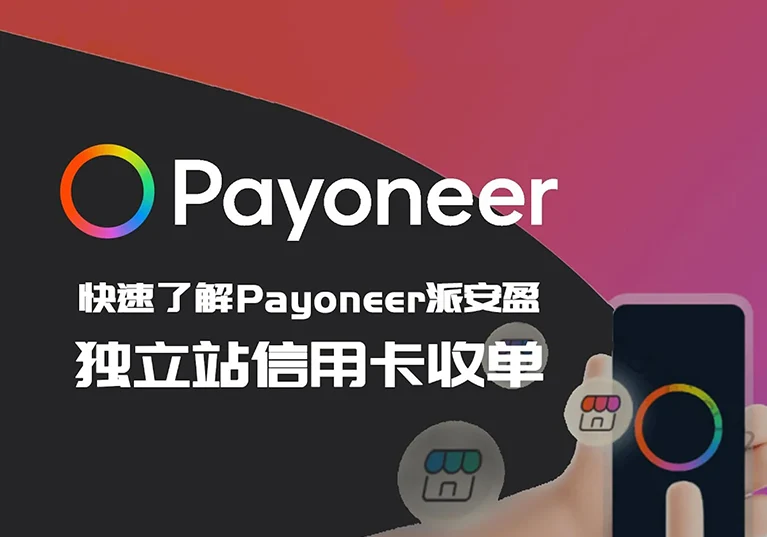
![图片[31]-Stripe-条纹用美国执照注册教程-米渡资源网](https://www.micdu.com/wp-content/uploads/2025/09/20250808001230863-20250802194748811-stripe29.webp)
![图片[32]-Stripe-条纹用美国执照注册教程-米渡资源网](https://www.micdu.com/wp-content/uploads/2025/09/20250808001256952-20250802195157542-stripe30.webp)
![图片[33]-Stripe-条纹用美国执照注册教程-米渡资源网](https://www.micdu.com/wp-content/uploads/2025/09/20250808001330898-20250802195923525-stripe31.webp)
![图片[34]-Stripe-条纹用美国执照注册教程-米渡资源网](https://www.micdu.com/wp-content/uploads/2025/09/20250808001359850-20250802195932254-stripe32.webp)
![图片[35]-Stripe-条纹用美国执照注册教程-米渡资源网](https://www.micdu.com/wp-content/uploads/2025/09/20250808001414623-20250802195941531-stripe33.webp)
![图片[36]-Stripe-条纹用美国执照注册教程-米渡资源网](https://www.micdu.com/wp-content/uploads/2025/09/20250808001506342-20250802200738746-stripe34.webp)
![图片[37]-Stripe-条纹用美国执照注册教程-米渡资源网](https://www.micdu.com/wp-content/uploads/2025/09/20250808001516967-20250802200748261-stripe35.webp)
![图片[38]-Stripe-条纹用美国执照注册教程-米渡资源网](https://www.micdu.com/wp-content/uploads/2025/09/20250808001606940-20250802201533176-stripe36.webp)
![图片[39]-Stripe-条纹用美国执照注册教程-米渡资源网](https://www.micdu.com/wp-content/uploads/2025/09/20250808001713366-20250802202424639-stripe37.webp)
![图片[40]-Stripe-条纹用美国执照注册教程-米渡资源网](https://www.micdu.com/wp-content/uploads/2025/09/20250808001731242-20250802202448324-stripe38.webp)
![图片[41]-Stripe-条纹用美国执照注册教程-米渡资源网](https://www.micdu.com/wp-content/uploads/2025/09/20250808001749285-20250802202500646-stripe39.webp)

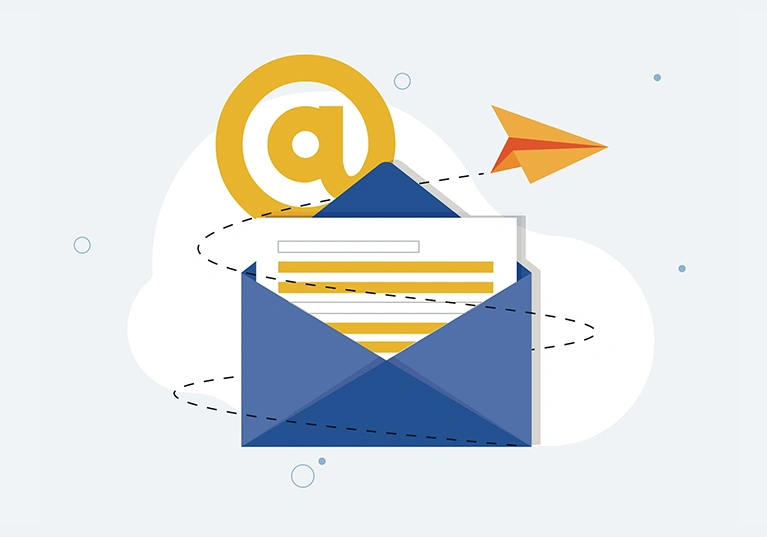
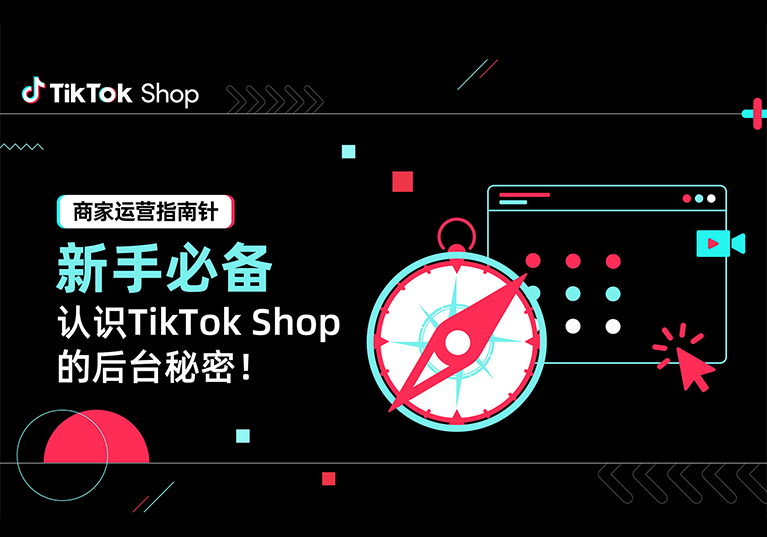


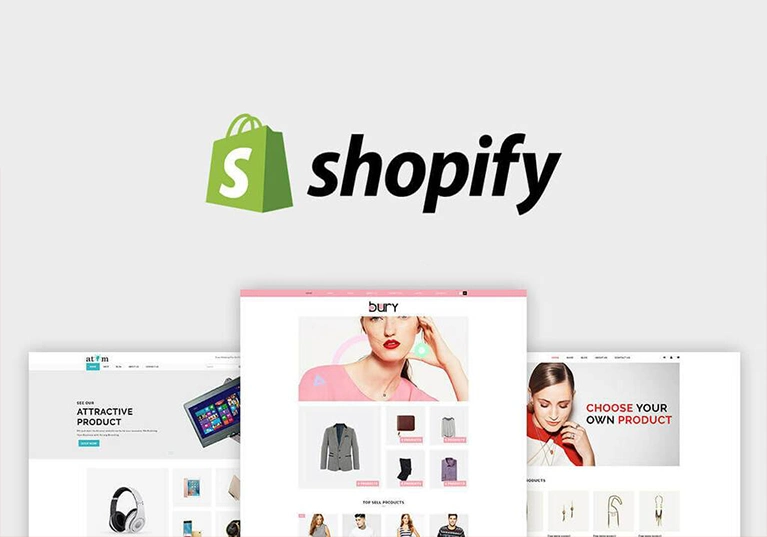

暂无评论内容